
Sie können ein Textfeld zu Ihrem Dokument einfügen um die Platzierung und das Erscheinungsbild des Textes im Dokument zu steuern. Textfeld ist eine andere Art von Grafik.
Mithilfe eines Textfelds können Sie an einer beliebigen Stelle in Ihrem Dokument Text hinzufügen. Hiermit können Sie beispielsweise Textzitate oder Randleisten erstellen, um die Aufmerksamkeit auf wichtige Informationen zu lenken.
Ein Textfeld ist ein Objekt, das Sie Ihrem Dokument hinzufügen und mit dem Sie Text an einer beliebigen Stelle in der Datei platzieren und eingeben können.
Standardmäßig haben die meisten Textfelder einen Rahmen um den Text; daher der Name „Textfeld“. Sie können aber den Rahmen entfernen. Sie können auch Textfelder in Kombination mit Formen verwenden. Textfelder sind nur in Druck-, Web- und Leseansicht sichtbar.
Textfeld erstellen
- Klicken Sie auf der Registerkarte „Einfügen“ in der Gruppe „Text“ auf „Textfeld“.

- Wählen Sie ein Textfeld-Stil aus. Wenn Sie keinen passenden Textfeld-Stil finden, klicken Sie auf „Textfeld erstellen“ und erstellen Sie ein Textfeld.
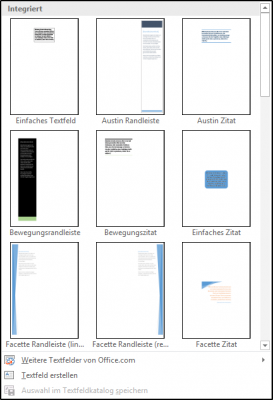
- Word fügt ein Textfeld in Ihr Dokument. Bestehender Text wird außerhalb des Textfeldes angezeigt. Ein Beispieltext erscheint im Textfeld.

- Überschreiben Sie den Beispieltext. Um das Textfeld zu bewegen, klicken Sie auf Textfeldrand (Textfeldrahmen) und bewegen es. Um die Position des Textfelds anzupassen, machen Sie einen Rechtsklick auf das Textfeld, wählen „Textumbruch“ und klicken anschließend auf „Vor den Text“. Nun können Sie das Textfeld beliebig verschieben.

Textfeld formatieren
- Nachdem Sie ein Textfeld erstellt haben, erscheint im Menü die Registerkarte „Format“ die nur sichtbar ist wenn Sie auf das Textfeld klicken.
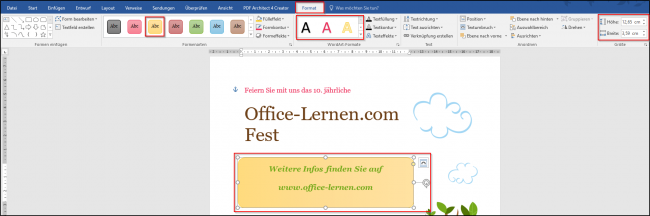
- Auf der Registerkarte „Format“ finden Sie verschiedene Möglichkeiten das Textfeld zu formatieren wie z.B. die Designformatvorlage ändern, Texteffekte, Textfüllung und vieles mehr.
Textfeld kopieren
- Klicken Sie auf den Rahmen des zu kopierenden Textfelds.
- Drücken Sie STRG+C.
Vergewissern Sie sich, dass sich der Mauszeiger auf dem Rand des Textfelds und nicht im Textfeld befindet. Wenn sich der Mauszeiger im Textfeld befindet, wird mit STRG+C der Textinhalt und nicht das Textfeld kopiert.
- Wählen Sie die gewünschte Position aus, und drücken Sie STRG+V, um das Textfeld einzufügen.
Textfeld löschen
- Klicken Sie auf den Rahmen des zu löschenden Textfelds, und drücken Sie die ENTF-TASTE.
Vergewissern Sie sich, dass sich der Mauszeiger auf dem Rand des Textfelds und nicht im Textfeld befindet. Wenn sich der Mauszeiger im Textfeld befindet, wird mit dem Drücken der ENTF-TASTE der hierin befindliche Text und nicht das Textfeld gelöscht.

Eine Frage:
ich möchte Textfelder immer ohne sichtbare Linie einfügen; der Versuch, das mit einem Macro nachträglich zu löschen, schlug fehl. Gibt es eine Möglichkeit, das mit einer Formatforlage hinzubekommen ? Danke für Ihre Mühe u. Gruß!
Und wie kann man das Textfeld wieder löschen? Die Beschreibung von Microsoft „Entf-Taste drücken“ hilft leider nicht weiter.
Hallo,
Textfeld Rahmen und nicht den Text mit linker Taste anklicken und die Ent-Taste drücken. So klappt es.